Reparați numărul IMEI nul pe Tecno Pop 5 LTE BD4 / BD4i
Miscelaneu / / March 13, 2022
Pe această pagină, vă vom îndruma cum să reparați numărul IMEI nul pe Tecno Pop 5 LTE (denumit de cod BD4 / BD4i) folosind instrumentul software numit MAUI Meta. Dacă sunteți unul dintre utilizatori, vă confruntați cu probleme cu IMEI invalid sau cu banda de bază IMEI necunoscută? Atunci nu-ți face griji. Te-am acoperit.
Numărul IMEI (International Mobile Equipment Identity), este un cod unic din 15 cifre care identifică cu precizie modelul dispozitivului, indiferent dacă ați folosit sau nu o cartelă SIM. Merită menționat faptul că fiecare număr IMEI este unic și atribuit individual fiecărui telefon mobil din întreaga lume. De asemenea, puteți verifica numărul IMEI pe Tecno Pop 5 LTE tastând *#06# în aplicația de apelare sau Telefon.
Știm cu toții că o cartelă SIM poate fi schimbată cu ușurință de pe un telefon mobil. Prin urmare, numărul IMEI este util pentru a urmări orice dispozitiv anume de pe tot globul. Acum, dacă doriți să utilizați un dispozitiv mobil pentru a utiliza un SIM, atunci este necesar să lucrați corect cu numărul IMEI. Între timp, numărul IMEI poate deveni corupt sau invalid sau nul în timp ce se afișează un firmware terță parte sau orice fișier personalizat de pe dispozitiv. Prin urmare, ar trebui să remediați această problemă pentru modelul dvs. Tecno Pop 5 LTE.

Conținutul paginii
-
Pași pentru a repara și a repara numărul IMEI pe Tecno Pop 5 LTE (BD4 / BD4i)
- Descărcați fișiere:
- Cerinte obligatorii de inceput:
- Ghid de reconstrucție și restaurare IMEI
Pași pentru a repara și a repara numărul IMEI pe Tecno Pop 5 LTE (BD4 / BD4i)
Aici veți obține un ghid ușor pentru a repara și a restabili numărul IMEI pe dispozitivul Tecno Pop 5 LTE utilizând Instrumentul MAUIMeta. Acest instrument este gratuit și ușor de utilizat, chiar dacă sunteți nou în acest proces. Acum, înainte de a merge la ghid, haideți să urmăm toate cerințele și să descarcăm linkurile de mai jos.
Acum, să verificăm linkurile și cerințele de descărcare de mai jos.
Descărcați fișiere:
- Descărcați Flash Tool: SP Flash Tool
- Descarca SP MAUI Meta Tool
- Pentru baza de date, Descarca și extrageți firmware-ul
- Descarca Instrumentul Fastboot
- Descarca Drivere Mediatek VCOM | Drivere USB Tecno
Cerinte obligatorii de inceput:
- Acest ghid este pentru Tecno Pop 5 LTE, nu-l încercați pe niciun alt dispozitiv.
- Trebuie să vă încărcați telefonul până la 50% sau mai mult.
- Aveți nevoie de un PC/laptop și un cablu USB pentru a efectua acest lucru.
- Asigurați-vă că luați un copie de rezervă completă a datelor dispozitivului înainte de a face ceva.
- Descărcați toate fișierele și instrumentele de mai sus.
- Trebuie să activați Depanarea USB.
Avertizare!:
Intermiterea manuală a IMEI nu este legală în unele regiuni. Ar trebui să verificați cu legea din regiunea dvs. despre asta. GetDroidTips oferă doar ghiduri. Veți fi singurul responsabil dacă continuați.
Ghid de reconstrucție și restaurare IMEI
- Ștergeți partiția NV utilizând modul fastboot.
fastboot erase nvdata fastboot erase nvram
- Acum dezactivați autentificarea SLA (dacă este necesar) urmând ghidul
- Descărcați cel mai recent instrument Maui Meta pe computerul/laptop-ul cu Windows. Funcționează atât pe 32 de biți, cât și pe 64 de biți.

- Rulați ca administrator și instalați instrumentul pe computer.

- Lansați instrumentul Maui Meta > selectați Tipul de conexiune.
- Dacă aveți un smartphone, atunci selectați un smartphone sau dacă aveți un telefon cu funcții, atunci selectați un telefon cu funcție.
- Apoi, faceți clic pe butonul Reconectați.
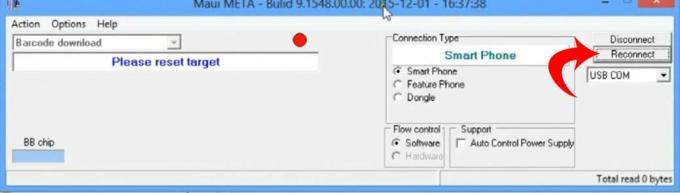
- Apoi conectați receptorul la computer folosind un cablu USB.
- Odată ce instrumentul vă detectează dispozitivul, modul Meta se va activa pe telefon.
- Afișajul receptorului va fi blocat în animația de pornire. nu-ți face griji.
- Un cerc galben va apărea pe interfața instrumentului, ceea ce înseamnă că dispozitivul este conectat.
- Acum, faceți clic pe meniul derulant și selectați Descărcare IMEI.
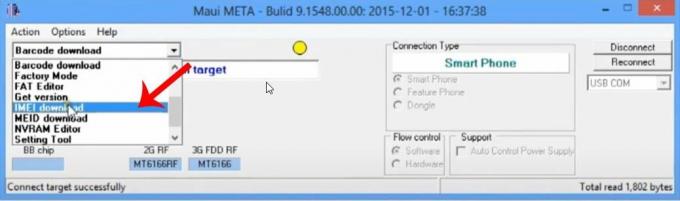
- Va apărea caseta de dialog Descărcare IMEI.
- Faceți clic pe Modificare NVRAM Fișierul bazei de date.

- Răsfoiți fișierul BP din fișierul firmware stoc pe care l-ați extras din fișierul descărcat. Puteți descărcați colecția bazei de date AP BP.
- Apoi, introduceți numărul IMEI de 14 cifre în caseta IMEI și a 15-a cifră în caseta Sumă de verificare.
- În cele din urmă, faceți clic pe butonul Download To Flash.

- Așteptați ca IMEI să clipească și veți primi un mesaj de succes în partea de jos a instrumentului.
- Acum, deconectați-vă dispozitivul și reporniți-l.
- Apoi verificați numărul IMEI de pe telefon, tastând *#06# pe tastatura de apelare.
Notă:
- De asemenea, puteți verifica și alte instrumente de intermitent sau reparare IMEI, cum ar fi Instrumentul de scriere SN, Instrumentul de redactare IMEI MTK.
Asta e, băieți. Sperăm că ați găsit acest ghid util pentru Tecno Pop 5 LTE. Dacă vă confruntați cu orice problemă, nu ezitați să întrebați în comentariile de mai jos.


